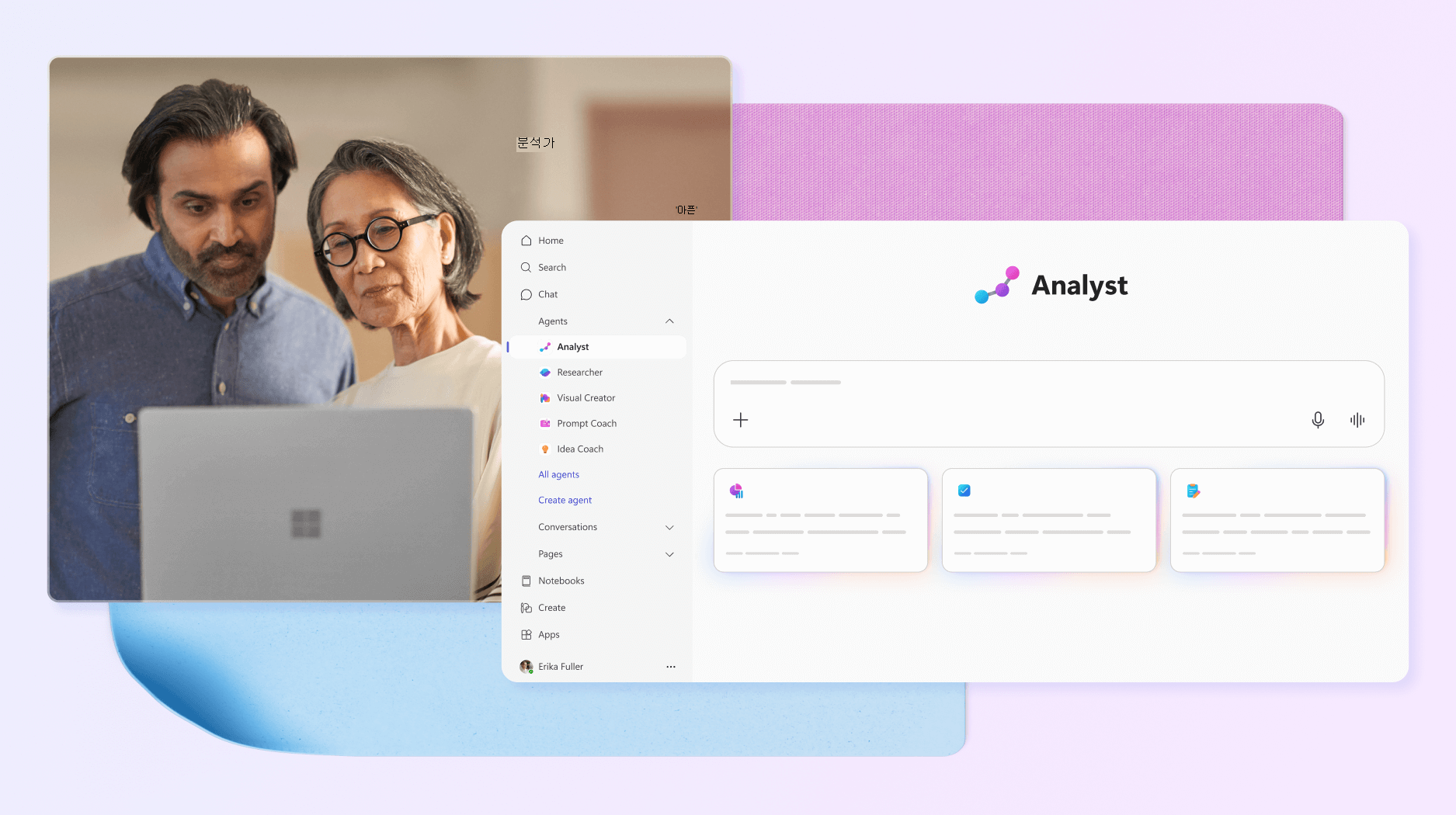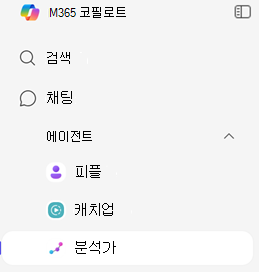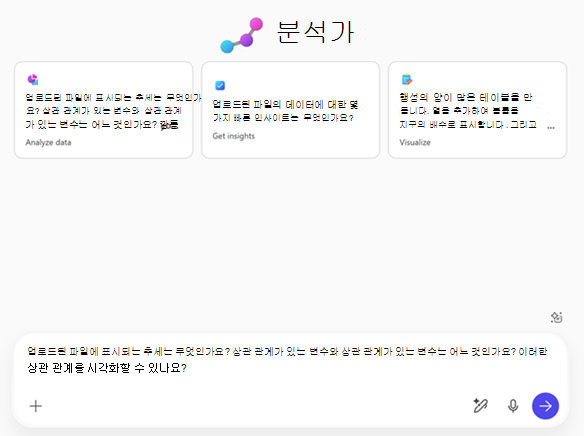Microsoft 365 Copilot 분석가 에이전트는 데이터 분석을 위한 AI 기반 도우미. 분석가 에이전트는 고급 전문 지식 없이 데이터를 신속하게 이해할 수 있도록 숙련된 데이터 분석가를 배치하는 것과 같습니다.
분석가의 이점
-
시간 절약: 수천 개의 데이터 행이나 Excel 스프레드시트, CSV 파일, 데이터베이스 등과 같은 여러 파일을 살펴본 다음 분석을 위해 해당 데이터를 통합하려고 할 필요가 없습니다. 분석가가 당신을 위해 그것을!
-
데이터 분석가가 될 필요는 없습니다. 데이터에 대한 간단한 질문을 하고 분석가는 통계 계산, 추세 식별 및 이상값 표시와 같은 작업을 수행합니다.
-
읽기 쉬운 보고서 가져오기: 읽기 쉬운 언어로 질문에 따라 보고서를 받고, 인사이트를 표시하고 차트 및 테이블과 같은 시각적 개체를 포함할 수 있는 서식을 지정합니다.
분석가를 찾을 수 있는 위치
회사 또는 학교 계정으로 microsoft365.com 로그인합니다. 화면 왼쪽 아래 모서리에 이름과 사진이 표시됩니다.
에이전트 아래에서 분석가를 찾을 수 있습니다.
분석가를 사용하는 방법
-
Microsoft 365 Copilot 엽니다.
-
왼쪽 탐색 창의 에이전트 아래에서 분석가를 선택합니다.
-
분석하려는 데이터에 대한 질문을 입력합니다.
-
+ 아이콘을 선택한 다음 콘텐츠 연결을 선택하여 분석할 데이터가 있는 파일을 제공합니다.
-
제안 목록이 표시되지만 파일을 검색할 수도 있습니다. 또한 검색 창 옆에 있는 업로드 또는 OneDrive 아이콘을 선택하여 디바이스에서 하나 이상의 파일을 업로드하거나 클라우드의 콘텐츠를 첨부할 수 있습니다.
시작하는 방법을 찾고 계신가요?
다음은 영감을 주는 몇 가지 예입니다.
판매 성과 비교:지역 및 분기의 판매 성과를 비교한다고 가정해 보겠습니다. 분석할 파일을 선택하고 다음을 요청합니다.
|
지역 및 분기별 판매 데이터 비교 및 주요 추세 강조 표시 |
성능이 뛰어난 제품을 찾습니다. 가장 좋은 판매량을 가진 제품을 보여 주는 보고서를 작성합니다. 분석할 파일을 선택하고 다음을 요청합니다.
|
|
참고: 분석가 에이전트를 사용할 수 없는 경우 관리자가 사용하도록 설정하지 않았기 때문일 수 있습니다. 관리자는 Microsoft 365 관리 센터 Microsoft 365 Copilot 에이전트 관리에서 에이전트 관리에 대해 자세히 알아볼 수 있습니다.